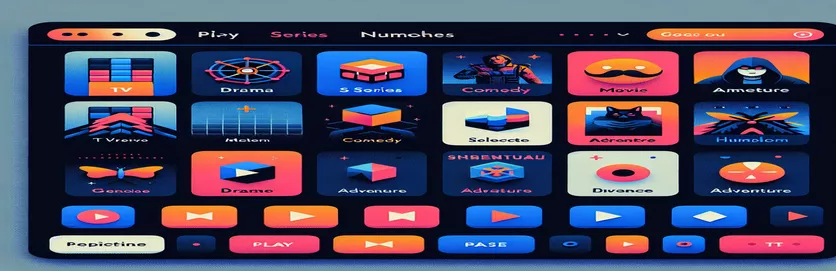Membangun UI Tkinter yang Menawan: Tantangan yang Terinspirasi Netflix
Pernahkah Anda membayangkan meniru desain halaman beranda Netflix yang ramping? Ini adalah tantangan yang menakutkan namun menarik bagi pengembang, terutama mereka yang baru mengenal perpustakaan Tkinter Python. 🎥 Baik Anda ingin belajar atau membuat kesan, membuat penggeser gambar untuk meniru antarmuka Netflix dapat mempertajam keterampilan Anda dan membuat proyek Anda menonjol.
Ketika saya pertama kali terjun ke pengembangan GUI Python, saya kewalahan dengan kompleksitas antarmuka pengguna. Ide untuk menambahkan elemen interaktif seperti slideshow tampak menakutkan. Namun dengan kegigihan dan pendekatan langkah demi langkah, saya menyadari bahwa hal ini dapat dicapai bahkan oleh pemula.
Dalam artikel ini, kita akan membahas proses mendesain UI yang terinspirasi Netflix. Kami secara khusus akan fokus pada pembuatan slider gambar yang fungsional untuk beranda, menggunakan Tkinter dan Bantal (PIL) untuk penanganan gambar. Perjalanan ini menjanjikan pendidikan dan bermanfaat.
Bayangkan ini: antarmuka lengkap tempat gambar meluncur dengan mudah, meniru pengalaman menelusuri poster film di Netflix. Pada akhirnya, Anda akan mampu mewujudkan visi ini, menambahkan gaya dan fungsionalitas pada proyek Anda. Mari kita mulai! 🚀
| Memerintah | Contoh Penggunaan |
|---|---|
| Image.open() | Perintah dari perpustakaan PIL ini membuka file gambar untuk diproses lebih lanjut, seperti mengubah ukuran atau mengonversi ke format yang kompatibel dengan Tkinter. |
| Image.resize() | Mengubah ukuran gambar ke dimensi tertentu, yang penting untuk menyesuaikan gambar dalam batas area penggeser di GUI. |
| ImageTk.PhotoImage() | Mengonversi gambar PIL ke dalam format yang dapat ditampilkan Tkinter, memungkinkan pembaruan gambar dinamis dalam aplikasi. |
| config() | Digunakan untuk memperbarui atribut widget secara dinamis, seperti mengubah gambar label untuk membuat efek penggeser tanpa membuat ulang widget. |
| pack(side="left" or "right") | Menentukan perataan widget, seperti menempatkan tombol di kedua sisi penggeser, memastikan kontrol navigasi intuitif. |
| command | Parameter yang digunakan di tombol Tkinter untuk menghubungkan fungsi tertentu dengan penekanan tombol, seperti menavigasi ke gambar berikutnya atau sebelumnya di penggeser. |
| Label | Menampilkan teks atau gambar non-interaktif dalam GUI. Ini digunakan di sini sebagai wadah utama untuk menampilkan gambar slider. |
| % operator in indexing | Memastikan navigasi siklik melalui daftar gambar dengan membungkus indeks ketika berada di luar jangkauan (misalnya, dari gambar terakhir kembali ke gambar pertama). |
| bind() | Dapat melampirkan fungsi ke aktivitas pengguna, seperti klik mouse atau input keyboard. Meskipun tidak digunakan secara eksplisit, ini merupakan alternatif yang berguna untuk interaksi tingkat lanjut. |
| lambda | Membuat fungsi ringan dan anonim sebaris. Digunakan di sini untuk meneruskan argumen seperti delta langsung ke perintah tombol. |
Memahami Slideshow Tkinter yang Terinspirasi Netflix
Skrip pertama membuat penggeser gambar dasar bergaya Netflix menggunakan pustaka Tkinter Python. Skrip ini dimulai dengan menginisialisasi jendela aplikasi utama, mengatur ukuran tertentu dan warna latar belakang agar sesuai dengan estetika Netflix. Itu Gambar.terbuka Dan GambarTk.FotoGambar perintah sangat penting di sini; mereka memungkinkan kita memuat dan menampilkan gambar secara dinamis. Dengan mengubah ukuran gambar dengan Gambar.ubah ukuran, semuanya pas di dalam penggeser, memastikan visualnya tajam dan proporsional. Pengaturan ini menciptakan antarmuka penggeser yang fungsional dan menarik secara visual untuk proyek Anda. 🎥
Script memperkenalkan tombol navigasi untuk fungsionalitas slideshow. Tombol-tombol ini menggunakan memerintah parameter untuk memanggil fungsi yang mengubah gambar yang sedang ditampilkan. Itu konfigurasi Metode ini sangat penting karena memperbarui label gambar tanpa membuatnya ulang, sehingga transisi menjadi lancar dan efisien. Penggunaan kreatif dari operator modulus (%) memungkinkan pengguliran tanpa batas dengan memutar kembali ke gambar pertama setelah gambar terakhir, meniru pengalaman Netflix. Teknik ini sederhana namun efektif, terutama untuk pengembang tingkat pemula.
Pada skrip kedua, desain disempurnakan dengan pendekatan pemrograman berorientasi objek (OOP). Di sini, kelas merangkum semua fungsi penggeser gambar, menjadikan kode lebih modular dan dapat digunakan kembali. Misalnya, fungsi untuk menampilkan gambar berikutnya atau sebelumnya adalah metode kelas, yang menjaga logika tetap teratur. Struktur modular ini sangat berguna jika Anda ingin memperluas proyek nanti, misalnya dengan menambahkan lebih banyak fitur interaktif seperti detail klik untuk melihat atau opsi putar otomatis. 🚀
Kedua skrip menyoroti konsep penting pemrograman Python sambil memberikan UI yang fungsional dan menarik. Menggunakan widget Tkinter seperti Label, Tombol, dan penanganan peristiwa menunjukkan bagaimana alat sederhana pun dapat menciptakan antarmuka pengguna yang menarik. Selain mempelajari pemrograman, bayangkan kegembiraan menunjukkan tiruan Netflix Anda kepada teman-teman, menunjukkan kreativitas dan keterampilan coding Anda. Proyek ini tidak hanya mempertajam keahlian teknis Anda tetapi juga menumbuhkan apresiasi terhadap desain dan pengalaman pengguna. Pada akhirnya, Anda akan memiliki proyek yang bisa dibanggakan dan pemahaman yang lebih mendalam tentang kemampuan GUI Python. 🌟
Membuat Slideshow Gambar Bergaya Netflix dengan Tkinter
Skrip ini berfokus pada pembuatan penggeser gambar dinamis dengan Python menggunakan perpustakaan Tkinter dan PIL untuk penanganan gambar. Ini dirancang untuk UI yang terinspirasi Netflix.
import tkinter as tkfrom PIL import Image, ImageTk# Initialize the main application windowroot = tk.Tk()root.title("Netflix Image Slider")root.geometry("1100x900")root.configure(bg="black")# Define images for the sliderimages = ["image1.jpg", "image2.jpg", "image3.jpg"]image_index = 0# Load images dynamicallydef load_image(index):img = Image.open(images[index])img = img.resize((800, 400))return ImageTk.PhotoImage(img)# Update image in the labeldef update_image(delta):global image_indeximage_index = (image_index + delta) % len(images)slider_label.config(image=photo_images[image_index])# Preload all imagesphoto_images = [load_image(i) for i in range(len(images))]# Slider Labelslider_label = tk.Label(root, image=photo_images[image_index], bg="black")slider_label.pack(pady=50)# Buttons for navigationprev_button = tk.Button(root, text="Prev", command=lambda: update_image(-1), bg="red", fg="white")prev_button.pack(side="left", padx=10)next_button = tk.Button(root, text="Next", command=lambda: update_image(1), bg="red", fg="white")next_button.pack(side="right", padx=10)# Start the Tkinter event looproot.mainloop()
Membuat Slider Terinspirasi Netflix Menggunakan OOP
Versi ini mengimplementasikan penggeser gaya Netflix menggunakan pemrograman berorientasi objek untuk modularitas dan penggunaan kembali yang lebih baik di Python Tkinter.
import tkinter as tkfrom PIL import Image, ImageTkclass NetflixSlider:def __init__(self, root, images):self.root = rootself.images = imagesself.image_index = 0# Load imagesself.photo_images = [self.load_image(i) for i in range(len(self.images))]# Display imageself.slider_label = tk.Label(root, image=self.photo_images[self.image_index], bg="black")self.slider_label.pack(pady=50)# Navigation buttonsprev_button = tk.Button(root, text="Prev", command=self.show_prev, bg="red", fg="white")prev_button.pack(side="left", padx=10)next_button = tk.Button(root, text="Next", command=self.show_next, bg="red", fg="white")next_button.pack(side="right", padx=10)def load_image(self, index):img = Image.open(self.images[index])img = img.resize((800, 400))return ImageTk.PhotoImage(img)def show_next(self):self.image_index = (self.image_index + 1) % len(self.images)self.slider_label.config(image=self.photo_images[self.image_index])def show_prev(self):self.image_index = (self.image_index - 1) % len(self.images)self.slider_label.config(image=self.photo_images[self.image_index])# Initialize the applicationif __name__ == "__main__":root = tk.Tk()root.title("Netflix Slider OOP")root.geometry("1100x900")root.configure(bg="black")images = ["image1.jpg", "image2.jpg", "image3.jpg"]app = NetflixSlider(root, images)root.mainloop()
Menjelajahi Teknik Tingkat Lanjut untuk Tkinter Slider
Salah satu aspek yang tidak tercakup sebelumnya adalah penerapan fungsi putar otomatis di penggeser gambar Tkinter. Menambahkan putar otomatis meniru antarmuka Netflix asli, di mana gambar bertransisi secara otomatis setelah interval tertentu. Hal ini dapat dicapai dengan menggunakan setelah() metode di Tkinter, yang menjadwalkan pemanggilan fungsi setelah penundaan tertentu. Dengan menggabungkan ini dengan logika perputaran gambar, Anda dapat menciptakan pengalaman tayangan slide dinamis dan handsfree. Integrasi putar otomatis tidak hanya menambah kenyamanan tetapi juga meningkatkan estetika aplikasi. 🎥
Peningkatan lain yang perlu dipertimbangkan adalah membuat penggeser gambar menjadi responsif. Ini melibatkan penyesuaian ukuran dan posisi elemen secara dinamis berdasarkan ukuran jendela. Anda dapat mencapai hal ini dengan mengikat konfigurasikan acara jendela akar ke fungsi khusus yang menghitung ulang dimensi dan posisi widget. Desain responsif memastikan penggeser terlihat bagus di layar dengan ukuran berbeda, yang sangat penting untuk aplikasi modern.
Terakhir, menggabungkan interaktivitas pengguna, seperti menjeda atau memulai ulang penggeser, dapat memberikan pengalaman yang lebih menarik. Hal ini dapat dilakukan dengan menambahkan tombol yang mengaktifkan atau menonaktifkan putar otomatis atau bahkan mengintegrasikan kontrol keyboard menggunakan mengikat metode. Misalnya, Anda dapat mengikat tombol panah untuk menavigasi gambar secara manual. Penambahan ini menjadikan aplikasi lebih ramah pengguna dan serbaguna, menawarkan pengalaman UI Netflix yang nyata. 🚀
Pertanyaan Umum Tentang Slider Tkinter
- Bagaimana cara membuat fitur putar otomatis untuk penggeser?
- Gunakan after() metode untuk menjadwalkan pembaruan gambar secara berkala. Ini menciptakan efek putar otomatis yang mulus.
- Bisakah penggeser gambar dibuat responsif?
- Ya, dengan mengikatnya configure acara untuk mengubah ukuran dan memposisikan ulang widget secara dinamis berdasarkan dimensi jendela.
- Bagaimana cara menjeda atau menghentikan putar otomatis?
- Anda dapat menghentikan putar otomatis dengan menggunakan after_cancel() metode, ditautkan ke tombol atau interaksi pengguna.
- Apa cara terbaik untuk memuat gambar terlebih dahulu untuk transisi yang lancar?
- Pramuat gambar menggunakan ImageTk.PhotoImage() perintah dan simpan dalam daftar untuk menghindari penundaan selama transisi.
- Bagaimana cara menambahkan kontrol keyboard ke penggeser?
- Gunakan bind() metode untuk melampirkan penekanan tombol panah ke fungsi yang memperbarui indeks gambar.
Menciptakan Pengalaman UI yang Mulus
Membuat penggeser gambar yang terinspirasi Netflix adalah proyek bermanfaat yang mempertajam pemahaman Anda tentang desain GUI dan tata letak dinamis. Dengan Tkinter dan PIL, pengembang dapat menjelajahi alat menarik untuk meningkatkan keterampilan Python mereka dan membuat aplikasi yang menarik secara visual.
Di luar aspek teknis, menyelesaikan proyek semacam itu membawa rasa pencapaian dan menginspirasi kreativitas. Ini lebih dari sekadar tugas—ini adalah peluang untuk meningkatkan perjalanan pengembangan Anda sekaligus menciptakan sesuatu yang fungsional dan menyenangkan. 🌟
Sumber Daya dan Referensi untuk Slideshow Tkinter
- Artikel ini merujuk pada dokumentasi resmi Tkinter untuk detailnya Widget dan Metode Tkinter .
- Untuk penanganan dan integrasi gambar, wawasan diambil dari Dokumentasi Perpustakaan Bantal (PIL). .
- Contoh dan praktik terbaik untuk desain UI responsif dengan Python diadaptasi dari artikel di Python Asli: Membangun GUI dengan Tkinter .